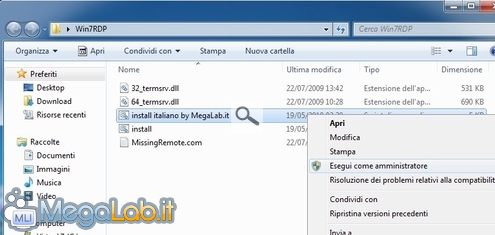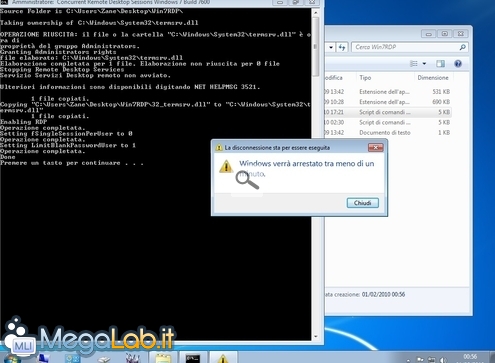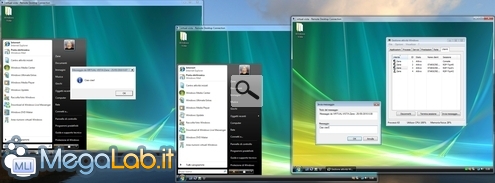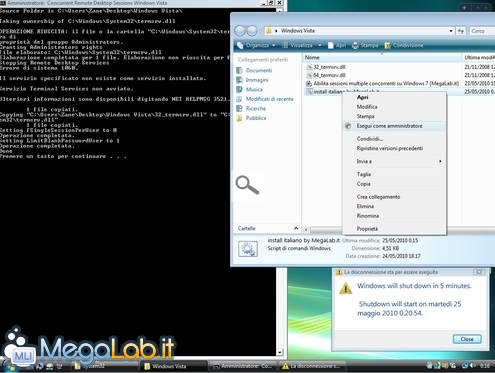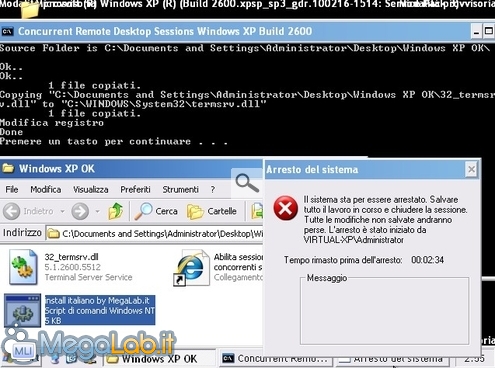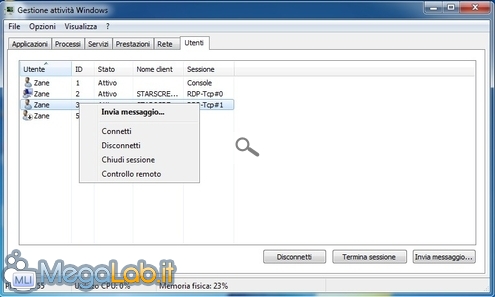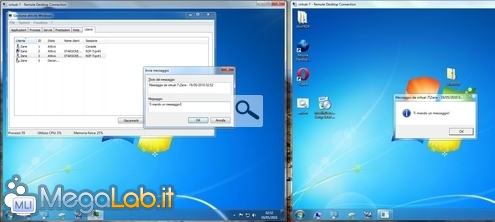Desktop Remoto e utente locale contemporaneamente: abilitare le sessioni multiple su Windows 7/Vista/XP
Nel corso della guida a Desktop Remoto, abbiamo visto che non è possibile aprire contemporaneamente più sessioni-utente ad un sistema governato da Windows XP, Windows Vista o Windows 7. Microsoft riserva infatti il supporto alle sessioni utente correnti solamente alla linea Windows Server.
La conseguenza più diretta di questa limitazione è che più persone non possono utilizzare contemporaneamente lo stesso calcolatore: il PC sul quale sta lavorando il primo utente interrompe bruscamente la sessione in caso un secondo accedesse al sistema tramite Desktop Remoto. In caso la prima persona provasse a rientrare, sarà la sessione remota ad essere interrotta.
Gli utenti più intraprendenti possono però applicare una modifica al sistema operativo grazie alla quale anche Windows XP e successivi divengono in grado di supportare molteplici sessioni concorrenti
In questo articolo vedremo dapprima come modificare Windows 7 e, alla pagine successive, come ottenere il medesimo risultato anche con Windows XP e Windows Vista.
Attenzione alla licenza
Prima di presentare la modifica, una piccola nota di natura legale: la licenza della famiglia "client" dei sistemi operativi Microsoft prevede che un solo utente possa utilizzare il software in un determinato momento.
Questo significa che, benchè la modifica qui proposta rientri nella legalità, i vantaggi pratici che ne derivano potrebbero consentire l'uso di Windows al di fuori dei parametri previsti dall'accordo di licenza.
Come sempre, raccomando agli interessati (soprattutto in ambienti business) di consultare un esperto del settore prima di proseguire: MegaLab.it e l'autore del presente articolo si ritienengono manlevati da ogni responsabilità per qualsiasi tipo di reclamo in merito, così come previsto dalle norme d'uso del portale.
Prima di cominciare: backup e salvataggio
La modifica che andremo ad apportare non consente di ritornare alla situazione predefinita in maniera automatica: prima di procedere, raccomando vivamente di realizzare una copia di sicurezza tramite un software di clonazione o, quantomeno, creare un punto di ripristino da ricaricare in caso di problemi.
Notate inoltre che il computer verrà riavviato automaticamente alla fine della modifica: sinceratevi quindi di aver chiuso tutti gli altri programmi ed aver salvato ogni documento prima di avviare gli script di installazione.
Modificare Windows 7 e Windows 7 SP1
Grazie a guidodp, sono ora disponibili anche i file compatibili con Windows 7 Service Pack 1. È sufficiente scaricare l'archivio giusto dalla scheda download.Il sito Missing Remote propone da qualche tempo un pacchetto che comprende i file necessari ed uno script di installazione automatico che consente di raggiungere il risultato su Windows 7.
Purtroppo, tale pacchetto non funziona con la versione italiana del sistema operativo. Ho quindi adattato alcune semplici stringhe dello script originale per renderlo compatibile anche con le copie di Windows 7 localizzate nella nostra lingua.
Per procedere all'installazione, scaricate l'archivio relativo a Windows 7 presentato nella scheda Abilita sessioni multiple concorrenti su Windows allegata a questo articolo (il link è nel box giallo alla sommità della colonna di sinistra) e scompattatelo in una cartella temporanea a piacere.
Cliccate quindi con il pulsante destro sul file install italiano by MegaLab.it e selezionate Esegui come amministratore
Partirà una breve elaborazione all'interno di una finestra di terminale, al termine della quale verrà notificato l'imminente riavvio di Windows
A reboot completato, sarà possibile seguire la guida "Accedere al proprio PC ovunque: guida a Desktop Remoto" per sfruttare la nuova funzione.
Versioni supportate
Sono supportate solamente le edizioni Professional, Ultimate ed Enterprise localizzate in italiano, sia in versione a 32 bit, sia a 64 bit.
Modificare Windows Vista
La scheda Abilita sessioni multiple concorrenti su Windows (raggiungibile dal box giallo Download qui a fianco) propone anche uno script automatico che consente di ottenere il risultato su Windows Vista
Il pacchetto è stato ottenuto unendo i file opportunamente modificati rintracciati in rete con una copia modificata dello script di installazione adattato ai sistemi operativi italiani realizzato per Windows 7.
Per procedere all'installazione, scompattate l'archivio scaricato in una cartella temporanea a piacere, quindi cliccate con il pulsante destro sul file install italiano by MegaLab.it e selezionate Esegui come amministratore.
Partirà una breve elaborazione all'interno di una finestra di terminale, al termine della quale verrà notificato l'imminente riavvio di Windows
A reboot completato, sarà possibile seguire la guida "Accedere al proprio PC ovunque: guida a Desktop Remoto" e sfruttare la nuova funzione per connettersi da remoto senza interrompere la sessione locale.
Versioni supportate
Sono supportate solamente le edizioni Professional, Ultimate ed Enterprise localizzate in italiano, sia in versione a 32 bit, sia a 64 bit.
Il sistema operativo deve essere stato aggiornato a Windows Vista Service Pack 2.
Modificare Windows XP
Anche sotto Windows XP è possibile attivare il supporto alle sessioni utente contemporanee, sebbene con un'importante limitazione: anche applicando la modifica, non sarà possibile utilizzare lo stesso account contemporaneamente, ma solamente account distinti fra loro
Per questo motivo, la prima cosa da fare sotto Windows XP è creare un nuovo account da adibire all'accesso remoto (seguire Start -> Pannello di Controllo -> Account Utente -> Account utente -> Crea nuovo account). Ricordate di scegliere una password per tale account, o non sarà possibile utilizzarlo per la connessione da remoto.
Scaricate quindi l'archivio dedicato a Windows XP dalla scheda Abilita sessioni multiple concorrenti su Windows (raggiungibile dal box giallo Download alla sommità della colonna di destra di questa pagina) e scompattatelo in una cartella a piacere.
È quindi necessario riavviare il PC in modalità provvisoria.
A questo punto, avviate con un semplice doppio click il file batch install italiano by MegaLab.it: partirà una breve elaborazione all'interno di una finestra di terminale, al termine della quale verrà notificato l'imminente riavvio di Windows
A reboot completato, sarà possibile seguire la guida "Accedere al proprio PC ovunque: guida a Desktop Remoto" per sfruttare la nuova funzione. Ribadisco nuovamente che, sotto Windows XP, è indispensabile utilizzare account distinti: prestate quindi attenzione ad usare lo username appropriato al momento della connessione.
Versioni supportate
Sono supportate solamente le edizioni Professional, Tablet PC e Media Center Edition localizzate in italiano, nella sola declinazione a 32 bit.
Il sistema operativo deve essere stato aggiornato a Windows XP Service Pack 3.
È possibile visualizzare la lista degli utenti connessi dall'omonima scheda del Gestore attività Windows (Task Manager). Tramite il menu contestuale, gli utilizzatori di un medesimo sistema possono poi gestire le varie sessioni aperte
È anche possibile scambiarsi messaggini tramite l'apposito Invia messaggio...
Tutti coloro che fossero dotati di privilegi di amministratore potranno poi disconnettere o chiudere del tutto eventuali sessioni.
Da tale schermata, si noti la dicitura Console nella colonna Sessione: sta ad indicare che quell'utente è collegato al sistema localmente, tramite la tastiera e il mouse in dotazione al calcolatore. Quelli che invece sono individuati come RDP-Tcp sono gli utilizzatori remoti che stessero impiegando Desktop Remoto.
MegaLab.it rispetta la tua privacy. Per esercitare i tuoi diritti scrivi a: privacy@megalab.it .
Copyright 2008 MegaLab.it - Tutti i diritti sono riservati